检查 .NET MAUI 应用的可视化树
.NET Multi-platform App UI (.NET MAUI) 实时可视化树是一项 Visual Studio 功能,可提供正在运行的 .NET MAUI 应用中 UI 元素的树状视图。
当 .NET MAUI 应用以调试配置运行并附加了调试器时,可以通过从 Visual Studio 菜单栏中选择“调试 > Windows > 实时可视化树”来打开“实时可视化树”窗口:
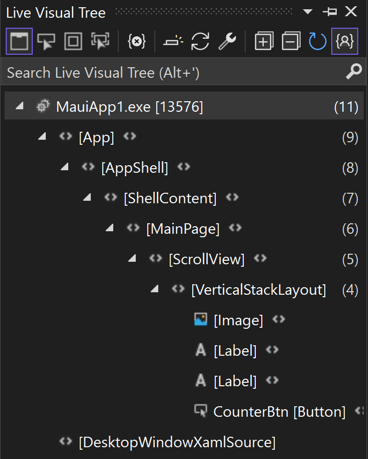
如果已启用热重载,“实时可视化树”窗口将显示应用 UI 元素的层次结构,无论应用 UI 是使用 XAML 还是 C# 构建的。 但是,必须禁用“仅限我的 XAML”才能显示使用 C# 构建的 UI 元素的层次结构。
仅限我的 XAML
默认情况下,会使用名为“仅限我的 XAML”的功能简化 UI 元素的视图。 在 Visual Studio 中,单击“仅显示我的 XAML”按钮可禁用该功能,并显示可视化树中的所有 UI 元素:
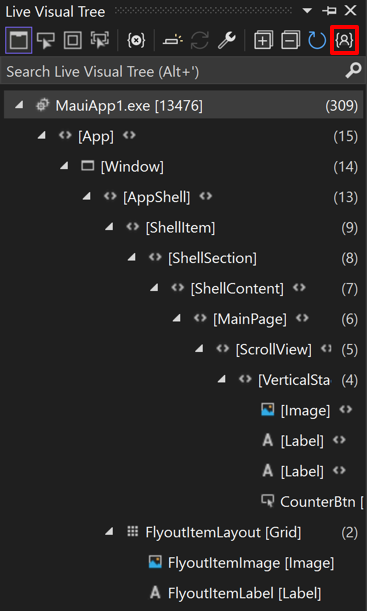
从 Visual Studio 菜单栏中选择“调试 > 选项 > XAML 热重载”,即可永久禁用“仅限我的 XAML”。 接下来,在“选项”对话框中,确保禁用“在实时可视化树中启用仅限我的 XAML”:
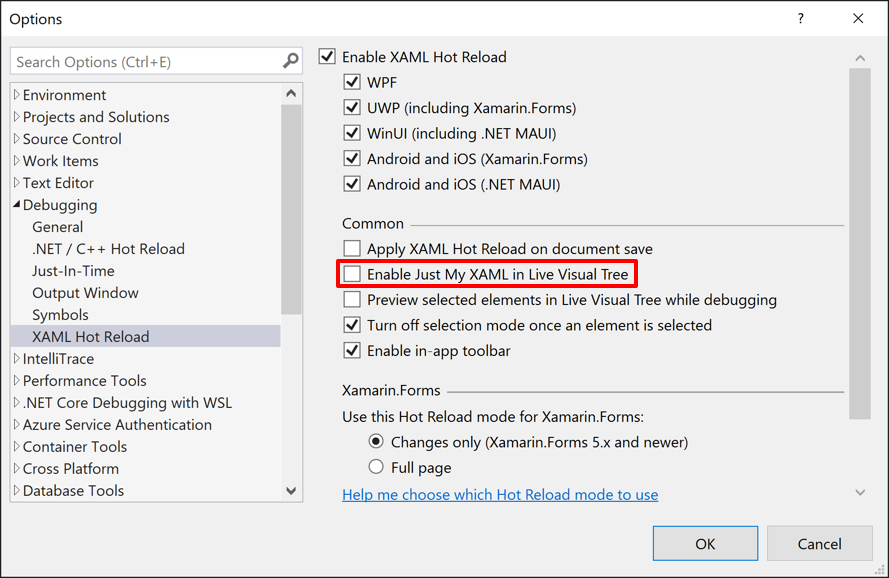
查找 UI 元素
XAML UI 的结构有很多你可能不感兴趣的元素,而如果你并不完全了解应用程序的源代码,则可能很难在可视化树中找到要查找的 UI 元素。 因此,在 Windows 上,“实时可视化树”窗口提供了几种方法,使你可以使用应用的 UI 来帮助找到想要检查的元素:
在运行的应用程序中选择元素。 可以通过单击“实时可视化树”工具栏中的“在正在运行的应用程序中选择元素”按钮来启用此模式:

启用此模式后,当你在应用中选择 UI 元素时,“实时可视化树”窗口会自动更新以显示树中对应于该元素的节点。
在运行的应用程序中显示布局装饰器。 可以通过单击“实时可视化树”工具栏中的“在正在运行的应用程序中显示布局装饰器”按钮来启用此模式:

启用此模式后,它会导致应用窗口沿所选对象的边界显示水平线和垂直线,以便看到它与什么对齐,以及显示边距的矩形。
预览所选内容。 可以通过单击“实时可视化树”工具栏中的“预览选定项”按钮来启用此模式:

如果你有访问应用源代码的权限,此模式会显示声明了该元素的 XAML 源代码。
